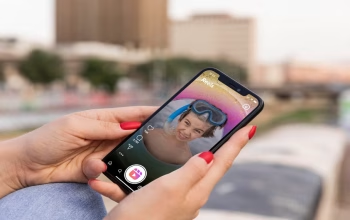Mencetak dokumen bolak-balik (duplex) bisa jadi pusing jika belum terbiasa, tapi sebenarnya cukup sederhana dengan sedikit trik. Yuk, kamu ikuti langkah-langkahnya dengan mudah di Microsoft Word. “Cara Print Bolak Balik di Word dengan Mudah dan Praktis”
Langkah 1: Siapkan Dokumen yang Akan Dicetak
Sebelum mulai, pastikan dokumen yang akan kamu cetak sudah selesai diedit dan siap dicetak. Pastikan juga format halaman sudah benar sesuai kebutuhan.

Langkah 2: Buka Menu Print (Cetak)
Klik tombol “File” di sudut kiri atas Word kamu, lalu pilih “Print” atau tekan Ctrl + P untuk membuka menu cetak.
Langkah 3: Atur Pengaturan Cetak
Di jendela cetak, cari opsi “Print on Both Sides” atau “Two-Sided Printing”. Pilih opsi ini sesuai dengan versi Word yang kamu gunakan. Umumnya ada di bagian pengaturan lanjutan.
Langkah 4: Pilih Opsi “Flip on Long Edge” atau “Flip on Short Edge”
Pilihan ini bergantung pada cara printer kamu menangani kertas. Jika printer memutar kertas seperti membuka buku, pilih “Flip on Long Edge”. Jika memutar seperti kalender, pilih “Flip on Short Edge”.
Langkah 5: Cek Pratinjau dan Cetak
Setelah memilih opsi yang sesuai, jangan lupa untuk melihat pratinjau cetak sebelum mencetak secara penuh. Pastikan halaman akan tercetak dengan benar. Kalau sudah yakin, tekan tombol “Print” untuk memulai proses cetak.